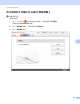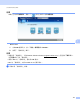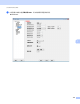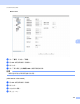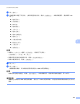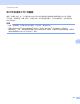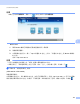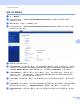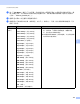User Manual
Table Of Contents
- 使用說明書 ADS-2800W/ADS-3000N/ADS-3000N/ADS-3600W
- Brother 聯繫電話
- 使用說明書及說明書位置
- 使用入門
- 您可以使用下列功能
- 目錄
- 1 一般資訊
- 使用說明書
- 關於本機器
- 操作面板概觀 (ADS-2400N / ADS-3000N)
- 操作面板概觀 (ADS-2800W / ADS-3600W)
- 捷徑設定 (ADS-2800W / ADS-3600W)
- 存取 Brother Utilities (Windows®)
- 一般設定 (ADS-2400N / ADS-3000N)
- 一般設定 (ADS-2800W / ADS-3600W)
- 設定鎖定 (ADS-2800W / ADS-3600W)
- 安全功能鎖定 3.0 (ADS-2800W / ADS-3600W)
- Active Directory 驗證 (ADS-2800W / ADS-3600W)
- LDAP 驗證 (ADS-2800W / ADS-3600W)
- 2 文件技術規格
- 3 掃描準備工作
- 4 準備網路以使用電腦進行掃描
- 5 掃描之前
- 6 使用電腦進行掃描
- 變更 ControlCenter4 使用者介面 (Windows®)
- 使用 ControlCenter4 在家用模式下進行掃描 (Windows®)
- 使用 ControlCenter4 在進階模式下進行掃描 (Windows®)
- 建立自訂標籤(ControlCenter4 進階模式)(Windows®)
- 變更掃描設定 (ControlCenter4) (Windows®)
- 使用 Brother iPrint&Scan 進行掃描 (Mac)
- 使用 Nuance™ PaperPort™ 14SE 或其他 Windows® 應用程式 進行掃描
- 使用 ABBYY FineReader
- 使用 TWAIN 應用程式進行掃描 (Macintosh)
- 使用 Apple 影像擷取進行掃描(ICA 驅動程式)
- 7 使用操作面板進行掃描
- 在家用模式下將掃描的文件儲存在電腦上
- 在進階模式下將掃描的文件儲存在電腦上
- 將已掃描的文件儲存在 USB 快閃磁碟機上
- 將文件掃描到 FTP 伺服器
- 將文件掃描到 SFTP 伺服器
- 將文件掃描到共用資料夾 / 網路位置 (Windows®)
- 將文件掃描到 SharePoint
- 使用網路服務進行掃描(Windows Vista® 、Windows® 7、 Windows® 8、Windows® 8.1 和 Windows® 10)
- 直接將掃描的文件傳送至電子郵件地址 (ADS-2800W / ADS-3600W)
- 設定通訊錄 (ADS-2800W / ADS-3600W)
- 將掃描的文件上傳到網路 (ADS-2800W / ADS-3600W)
- 變更掃描到電腦設定 (Windows®)
- 使用觸控式螢幕的掃描選項 (ADS-2800W / ADS-3600W)
- 8 從電腦管理機器
- 9 常規維護
- 10 故障排除
- A 技術規格
- B 附錄
- C 索引
使用操作面板進行掃描
144
7
設置 FTP 預設設定 7
1 按一下掃描標籤。
2 在左側巡覽列中按一下 Scan to FTP/SFTP/Network/SharePoint (掃描到 FTP / SFTP / 網路 /
SharePoint) 選單。
3 選擇 FTP 選項,然後按一下 Submit (提交)。
4 在左側巡覽列中按一下 Scan to FTP/SFTP/Network/SharePoint Profile(掃描到 FTP / SFTP / 網路 /
SharePoint 設定檔)選單。
5 選擇要設定或變更的設定檔。
6 在 Profile Name (設定檔名稱)欄位中,輸入此伺服器設定檔的名稱 (最多 15 個英數字元)。當您在
左側巡覽列中 (ADS-2400N / ADS-3000N) 或在機器的觸控式螢幕中 (ADS-2800W / ADS-3600W) 按一
下 Scan to Network Device (掃描到網路裝置)時,此名稱顯示在 Destination (目標)欄位中。
7 在 Host Address (主機位址)欄位中,鍵入主機位址 (例如:「ftp.example.com」;最多 64 字元)
或 IP 位址 (例如:「192.23.56.189」),並輸入要將掃描資料傳送至的 FTP 伺服器上資料夾的路徑
(最多 60 個字元)。請勿在路徑開頭輸入斜線符號。
8 在 Username (使用者名稱)欄位中,輸入有權將資料寫入 FTP 伺服器的使用者名稱 (最多 32 個字
元)。
9 在 Password (密碼)欄位中,輸入與您在 Username (使用者名稱)欄位中所輸入之使用者名稱相關
聯的密碼 (最多 32 個字元)。在 Retype Password (重新輸入密碼)欄位中,再次輸入密碼。
0 在 Store Directory (儲存目錄)欄位中,輸入 FTP 伺服器上將用來儲存文件的目標資料夾 (最多 60
字元)。